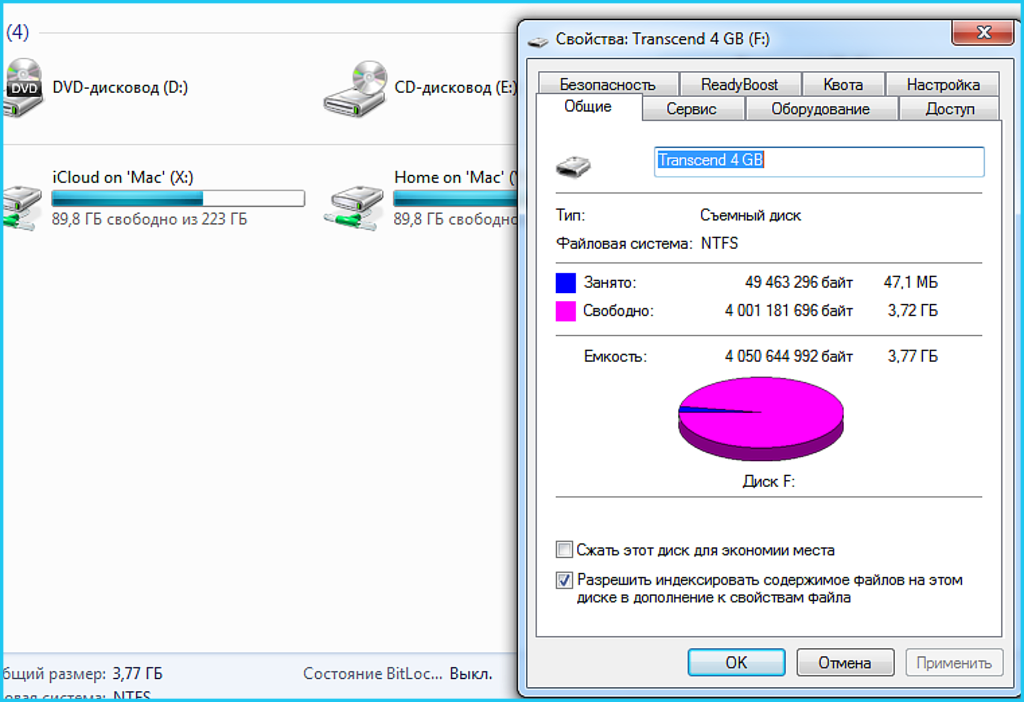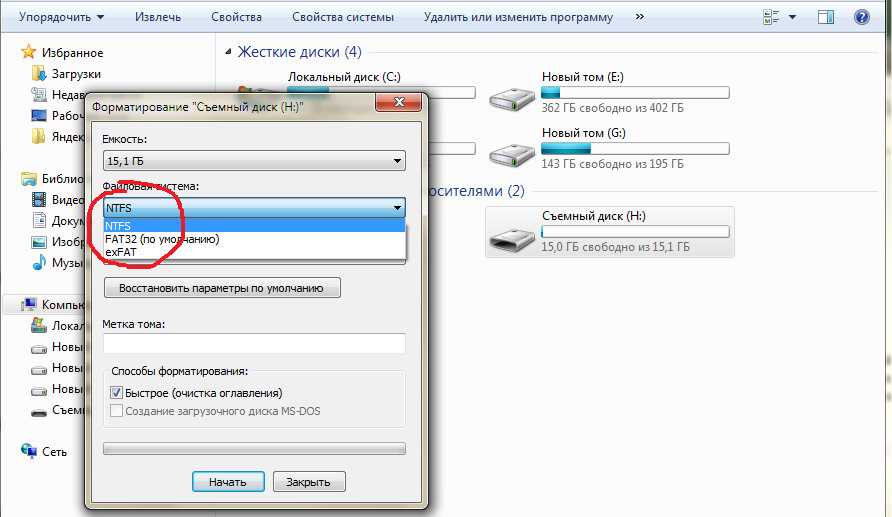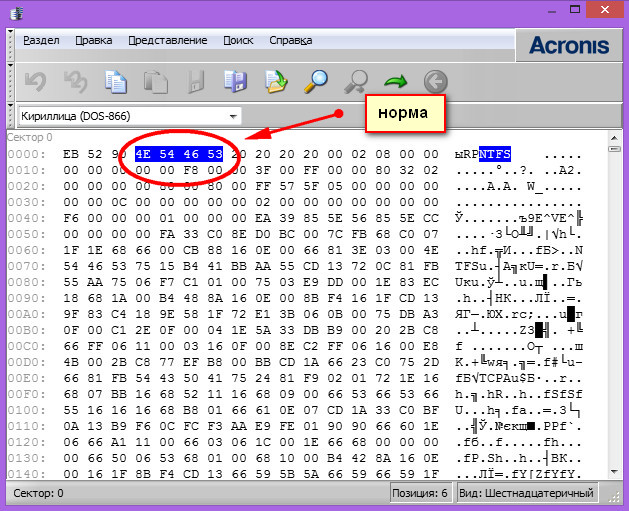Флешка в формате raw не форматируется: Как исправить флешку, если она стала в RAW-формате
Содержание
Как исправить флешку, если она стала в RAW-формате
Если в один прекрасный момент подключения своего съёмного накопителя с кучей важной информации к компьютеру вы увидите надпись «Чтобы использовать диск в дисководе n:, сначала отформатируйте его. Вы хотите его отформатировать?», то эта статья именно для вас.
Восстановление флешки после её преображения в RAW-формат.
Что такое RAW-формат флешки
Для начала давайте разберёмся в том, что же такое RAW. Ведь все привыкли видеть на своих накопителях привычные файловые системы, такие как NTFS, FAT32. Они применяются как для твердотельных накопителей SSD, так и для жёстких дисков и флешек.
Файловая система нужна для того, чтобы диски могли функционировать и сообщаться с компьютером. Благодаря ей компьютер переводит информацию в двоичный код, который ему понятен и с которым он может работать, а пользователь уже видит результат этой работы: фотографии, текст, видеозаписи, аудиозаписи, игры и приложения. А что же собственно такое RAW? Если не особо вдаваться в подробности, RAW — это сбой, ошибка системы. Давайте разберёмся, почему возникает эта проблема.
Давайте разберёмся, почему возникает эта проблема.
Почему флешка стала RAW
Если файловая система на вашей флешке вдруг стала RAW, значит, в работе с ней или компьютером произошли сбои разного характера. Начиная от банальных сбоев работы системы, заканчивая работой вредоносной программы, так называемого вируса. Если вы уверены, что сбой произошёл из-за вируса — при подключении флешки антивирус сообщал вам, что на ней есть угроза, но вы игнорировали эти предупреждения — то для начала стоит произвести сканирование системы и ликвидировать первоисточник проблемы, а именно вирус, который и доставил вам много проблем.
Вирус мог попасть также и через интернет на ваш компьютер, для предотвращения заражения в будущем вам стоит более избирательно выбирать сайты в поисках той или иной информации, делать акцент на проверенных сайтах. Ещё вполне возможно физическое повреждение накопителя, например, при падении, перепада напряжения в компьютере, неправильном извлечении флешки.
Итак, теперь вам известно почему возникает такая проблема. Главное, не спешите форматировать флешку, вы потеряете все файлы на ней. Можно попробовать «оживить» её встроенной утилитой Windows либо другими сторонними программами, которые находятся в общем доступе в интернете.
Как исправить RAW формат на флешке
Если данные на флешке вам не нужны, то вы можете смело форматировать её встроенными инструментами. Но если на ней находятся ценные данные, вам надо исправить эту проблему. Тут возникает вопрос: как исправить флешку в RAW-формате?
Не нужно отчаиваться, всё можно восстановить без потери, однако, не всегда всё так легко и безоблачно. Если вы слабо представляете, что делать, если флешка стала в RAW-формате, то вам всё-таки стоит обратиться в специализированный сервисный центр, где за определённую плату восстановят все данные. Если же вы уверены в себе, тогда можете провести восстановление флешки самостоятельно. Существуют специальные программы для решения этой проблемы.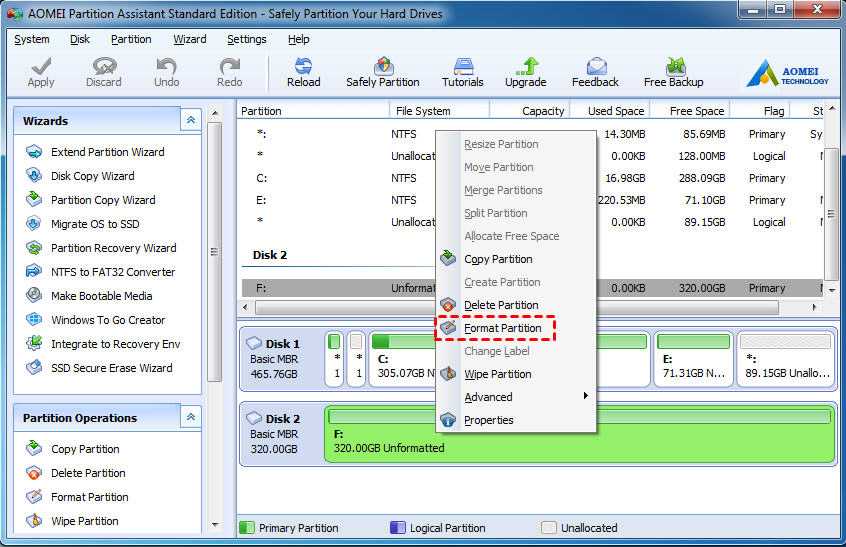
Как же исправить RAW-формат на флешке? Начать следует со встроенной программы, которая запускается через командную строку. Достаточно всего лишь ввести в поле командной строки команду: chkdsk n: /n, где n — это буква, обозначающая диск, который вы хотите «вылечить», а вторая /n — это функция исправления файловой системы при сканировании. Если встроенная программа не справится с этой проблемой, то она выведет сообщение «Chkdsk недопустим для дисков RAW». Но не стоит расстраиваться, имеется ещё много сторонних программ, которые помогут в борьбе с этим злополучным RAW.
В случае бессилия встроенной программы придёт на помощь относительно бесплатная программа DMDE, скачать которую можно с официального сайта. Запустить и установить эту утилиту не составляет большого труда, так что подробно останавливаться на этом не будем. После установки и запуска приложения вы увидите два окна. В левом выберите пункт «Физ. Устройство», в правом — проблемную флешку. Щёлкните по ней двойным кликом.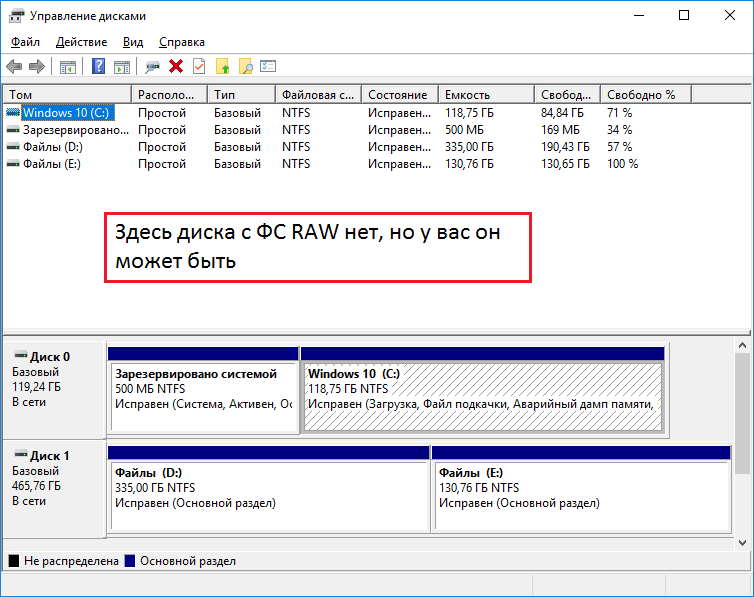 В этот момент произойдёт экспресс-сканирование содержимого флешки.
В этот момент произойдёт экспресс-сканирование содержимого флешки.
Перейдите в папу «Найденные», далее в папку «Все найденные + реконструкции», потом нажмите «Пересканировать весь том» и подтвердите свои действия. Теперь запаситесь терпением, ведь чем больше объём вашей флешки, тем дольше будет проходить сканирование. После окончания этой процедуры в окне вы увидите все файлы, содержащиеся на флешке до сбоя в её работе, но учтите, что они будут иметь совершенно иные названия. Далее можете приступать к их восстановлению.
Если после всего проделанного у вас ничего не вышло или функционал этой программы не соответствует вашим требованиям, следует рассмотреть ещё один вариант, а именно MiniTool Power Data Recovery. Есть бесплатная версия программы, функционал которой ограничен лишь максимальным весом восстанавливаемого файла (до 1 ГБ).
- После установки и запуска этой утилиты необходимо указать диск, данные с которого вы хотите восстановить.
- Выберите флешку.
 MiniTool Power Data Recovery покажет вам содержащиеся в ней файлы. Можно выбрать все или только необходимые.
MiniTool Power Data Recovery покажет вам содержащиеся в ней файлы. Можно выбрать все или только необходимые. - Для того чтобы сохранить файлы, надо нажать кнопку Save Files (находится слева, голубого цвета).
- Далее программа попросит вас указать директорию (диск), на который вы хотите сохранить файлы со злополучной флешки. И ещё она вас предупредит, чтобы вы не вздумали сохранять данные на флешку, с которой вы их восстанавливаете.
С этого момента начнётся процесс копирования, длительность может составить приличное время, которое зависит от объёма файлов и вычислительной мощности компьютера. После всех ваших манипуляций ожидайте завершения копирования. Вот и всё, осталось только проверить необходимые файлы в папке, куда вы их сохранили, читабельны ли они. И собственно начать «воскрешать» флешку. То есть попросту её отформатировать.
Что делать, если не форматируется флешка в формате RAW
Нелишним будет затронуть ещё один аспект этой проблемы, а именно: что делать, если не форматируется флешка в формате RAW? Если вам удалось извлечь файлы с помощью указанной выше программы, надо теперь задуматься, как восстановить флешку, которая стала RAW-формата, вернуть ей прежнюю работоспособность.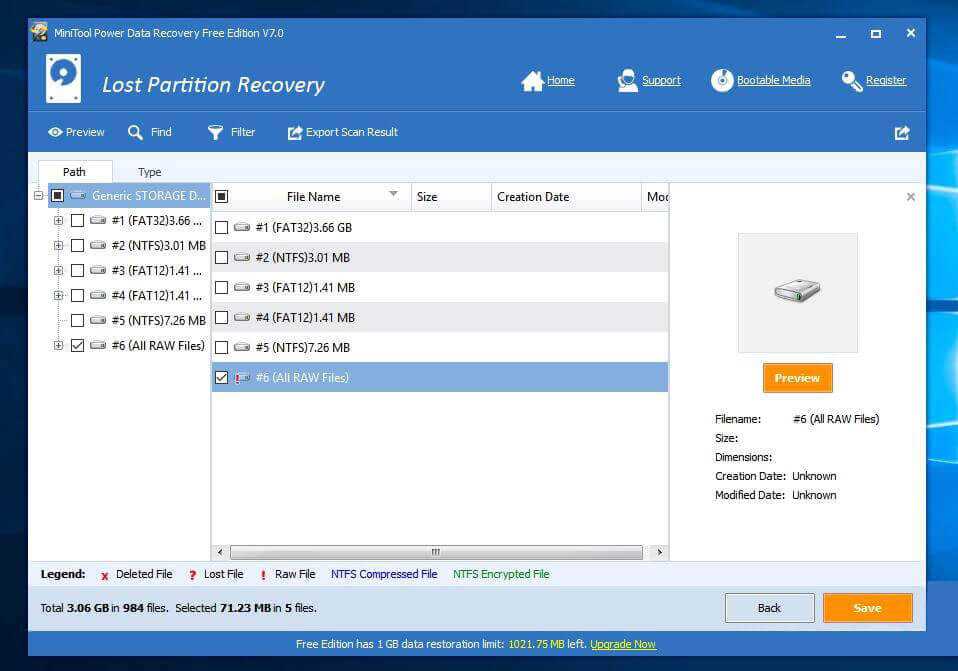 Зайдите в «Мой компьютер», щёлкните правой кнопкой мыши по накопителю и выберите пункт «Форматировать». Если после этого остаётся тот же злополучный формат RAW, то не всё так радужно и придётся немного «попотеть».
Зайдите в «Мой компьютер», щёлкните правой кнопкой мыши по накопителю и выберите пункт «Форматировать». Если после этого остаётся тот же злополучный формат RAW, то не всё так радужно и придётся немного «попотеть».
В этом случае для восстановления флешки необходимо выполнить так называемое низкоуровневое «глубокое» форматирование накопителя. К сожалению, Windows сам не умеет делать такое, но на помощь придёт замечательная утилита NDD Low Level Format, которая распространяется условно бесплатно.
Работать с этой утилитой просто:
- Запустите её в режиме «Continue for free», чтобы продолжить бесплатное использование. В этом случае нам хватит и функционала бесплатной версии.
- В открывшемся окне выберите накопитель.
- Далее в открывшемся окне перейдите на вкладку «LOW-LEVEL FORMAT», нажмите «Format this device» и подтвердите выполнение этого действия.
После завершения процесса низкоуровневого форматирования, длительность которого зависит от вычислительной мощности компьютера и объёма флешки, появится сообщение, что вам нужно отформатировать флешку встроенными утилитами Windows для того, чтобы восстановить «нормальную» файловую систему. При форматировании укажите предпочтительный именно для вас формат NTFS или FAT32, но помните, что файловая система FAT32 не позволяет хранить одиночные файлы крупного размера, поэтому если вы будете скачивать фильмы, игры и тому подобные «тяжёлые» файлы, вам отлично подойдёт файловая система NTSF.
При форматировании укажите предпочтительный именно для вас формат NTFS или FAT32, но помните, что файловая система FAT32 не позволяет хранить одиночные файлы крупного размера, поэтому если вы будете скачивать фильмы, игры и тому подобные «тяжёлые» файлы, вам отлично подойдёт файловая система NTSF.
Подведя итог всему вышесказанному, хочется сказать, что в этой проблеме нет ничего страшного и всё решаемо. Если даже на вашей флешке находятся очень важные файлы, документы и так далее, не нужно вешать нос. Если всё сделаете правильно, вы без потерь восстановите все свои файлы.
чиним флешку, перешедшую в формат RAW
По причине неправильного завершения работы компьютера (например, при резком отключении электричества), допущенных ошибок при работе с приложениями, которые вмешиваются в файловую систему (например, Acronis Disc) или в результате заражения ПК вредоносными программами, структура жесткого диска может быть повреждена.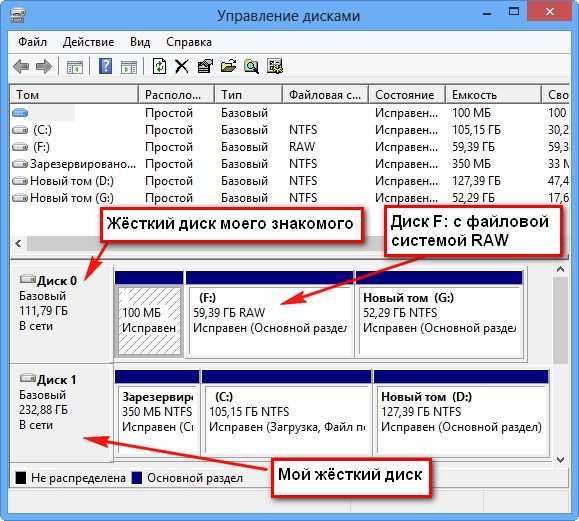 Из-за этого один из его разделов (или весь целиком) может перестать работать. Самый простой способ избавиться от ошибки – это запустить проверку HDD штатной утилитой Windows CHKDSK. Однако в некоторых случаях при попытке ее запуска пользователь может увидеть сообщение: CHKDSK недопустим для диском RAW — что делать в таком случае разберемся в тексте ниже.
Из-за этого один из его разделов (или весь целиком) может перестать работать. Самый простой способ избавиться от ошибки – это запустить проверку HDD штатной утилитой Windows CHKDSK. Однако в некоторых случаях при попытке ее запуска пользователь может увидеть сообщение: CHKDSK недопустим для диском RAW — что делать в таком случае разберемся в тексте ниже.
Почему на USB-устройстве появляется формат RAW?
Сам формат RAW представляет собой некую «сырую» структуру, которая вследствие возникшего сбоя или ошибки заменила собой FAT32 или NTFS.
Самые распространенные ситуации связаны с воздействием вирусов, скачками напряжения, некорректным извлечением устройства, программными сбоями микроконтроллера и физическими повреждениями носителя. Вследствие этого файловая система на накопителе изменяется самопроизвольно, однако вопросы, связанные с тем, как на флешке убрать файловую систему RAW и восстановить хранившуюся на ней информацию, могут решаться достаточно просто. Для начала рассмотрим собственные средства Windows-систем.
Для начала рассмотрим собственные средства Windows-систем.
Почему флешка стала RAW
Если файловая система на вашей флешке вдруг стала RAW, значит, в работе с ней или компьютером произошли сбои разного характера. Начиная от банальных сбоев работы системы, заканчивая работой вредоносной программы, так называемого вируса. Если вы уверены, что сбой произошёл из-за вируса — при подключении флешки антивирус сообщал вам, что на ней есть угроза, но вы игнорировали эти предупреждения — то для начала стоит произвести сканирование системы и ликвидировать первоисточник проблемы, а именно вирус, который и доставил вам много проблем.
Вирус мог попасть также и через интернет на ваш компьютер, для предотвращения заражения в будущем вам стоит более избирательно выбирать сайты в поисках той или иной информации, делать акцент на проверенных сайтах. Ещё вполне возможно физическое повреждение накопителя, например, при падении, перепада напряжения в компьютере, неправильном извлечении флешки.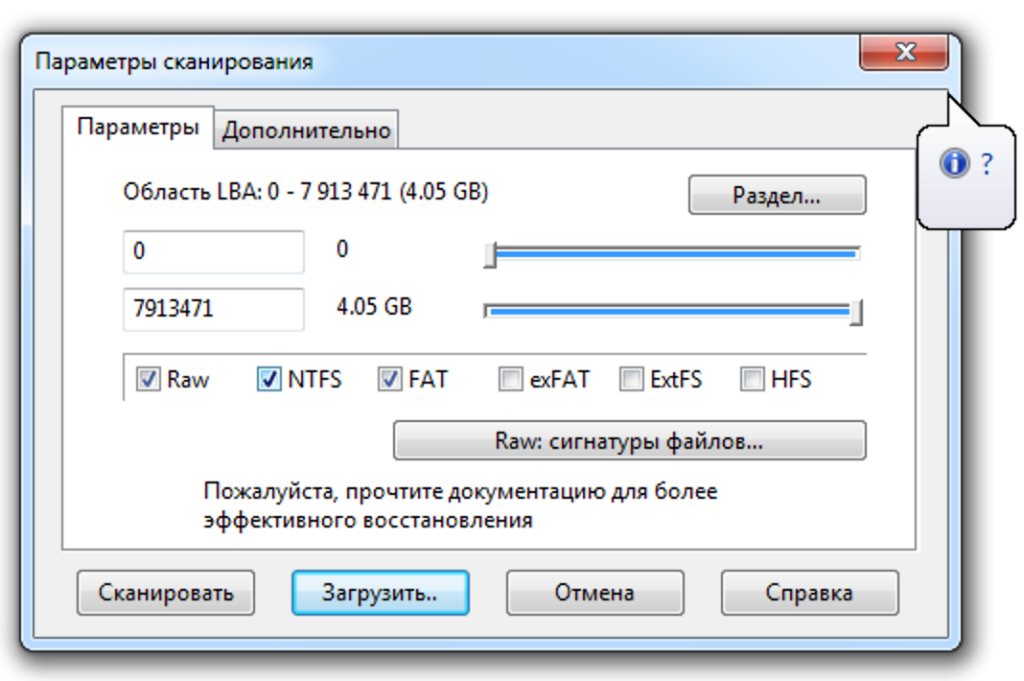
Итак, теперь вам известно почему возникает такая проблема. Главное, не спешите форматировать флешку, вы потеряете все файлы на ней. Можно попробовать «оживить» её встроенной утилитой Windows либо другими сторонними программами, которые находятся в общем доступе в интернете.
Как исправить файловую систему RAW на флешке: предварительные действия
В случае возникновения ошибок записать или считать информацию с накопителя невозможно, хотя сама флешка может быть видна и в «Проводнике», и в разделе управления дисками, и в «Диспетчере устройств».
Прежде чем приступать к решению вопроса о том, как исправить файловую систему RAW на флешке, рекомендуется сначала проверить ее штатным инструментом системы в виде средства проверки дисков CHKDSK.
Для старта диагностики запускается командная консоль (cmd в меню «Выполнить»), после чего в ней прописывается строка chkdsk F: /f, в которой первая литера («F») является буквой USB-накопителя (ее можно увидеть в «Проводнике»).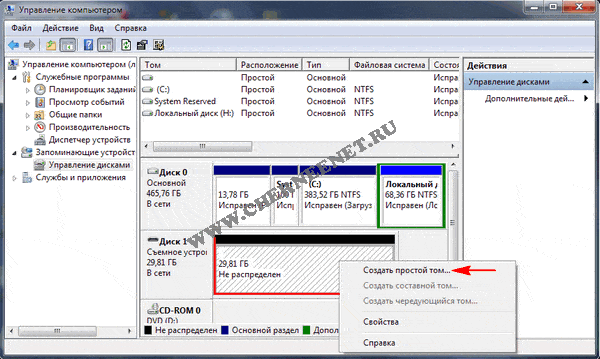 Эта команда хороша тем, что по окончании проверки, если сбои на устройстве не были критичными, можно будет увидеть свою флешку в стандартном формате NTFS.
Эта команда хороша тем, что по окончании проверки, если сбои на устройстве не были критичными, можно будет увидеть свою флешку в стандартном формате NTFS.
Также проверку можно запустить при загрузке с восстановительного диска, используя ту же командную консоль, в которой до ввода вышеуказанной команды нужно прописать строки diskpart, disk volume (чтобы узнать литеру устройства) и exit, а затем воспользоваться стандартным средством.
Однако в случае серьезных повреждений система может выдать сообщение о том, что применение этого инструмента недопустимо для дисков RAW. Как исправить файловую систему RAW на флешке в этом случае? Самый простой выход – форматирование.
Программы для восстановления данных
Что же касается восстановления данных, лучше всего использовать программные продукты вроде R.Saver, RS FAT Recovery и другие.
В зависимости от объема накопителя времени может потребоваться достаточно много. Зато восстановление гарантировано на все сто.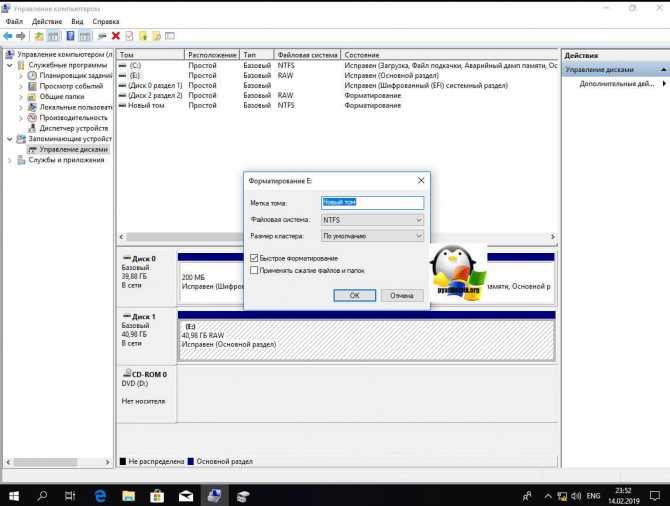 Иногда можно будет увидеть даже те данные, которые были удалены с устройства уже очень давно.
Иногда можно будет увидеть даже те данные, которые были удалены с устройства уже очень давно.
Файловая система RAW на флешке: как исправить ситуацию средствами Windows?
Для начала можно попробовать выполнить форматирование, вызвав меню правого клика в «Проводнике» и выбрав строку выполнения данной операции.
При указании дополнительных параметров следует использовать полное форматирование, а не быстрое только с очисткой оглавления, и при этом указать требуемые параметры типа, относящиеся к файловой системе. Далее останется нажать кнопку запуска процесса и дождаться его окончания.
В случае, когда форматирование таким способом оказывается невозможным, проблема того, как исправить файловую систему RAW на флешке, может быть решена с использованием раздела управления дисками, который проще всего вызвать командой diskmgmt.msc в консоли «Выполнить». Правым кликом на диске вызывается контекстное меню, где и выбирается строка форматирования. Если же диск в данный момент неактивен, сначала используется команда инициализации, а затем производится форматирование.
Устранение проблемы с помощью программ низкоуровневого форматирования
Если же и это эффекта не дает, восстановление файловой системы RAW флешки можно произвести с применением специальных утилит.
Одной из самых мощных считается небольшая программа HDD Low Level Format, которая является условно бесплатной, однако в тестовом режиме сможет выполнить операцию форматирования без проблем. При старте приложения нажимается кнопка бесплатного продолжения (Continue for free). В этом режиме единственным ограничением будет скорость проведения операции, так что придется потерпеть.
Далее нужно выбрать свой накопитель, нажать кнопку продолжения и подтвердить форматирование, согласившись с предупреждением программы. По окончании процесса будет показано сообщение о 100-процентом выполнении операции, и после этого останется произвести быстрое форматирование средствами Windows.
Что делать, если не форматируется флешка в формате RAW
Нелишним будет затронуть ещё один аспект этой проблемы, а именно: что делать, если не форматируется флешка в формате RAW? Если вам удалось извлечь файлы с помощью указанной выше программы, надо теперь задуматься, как восстановить флешку, которая стала RAW-формата, вернуть ей прежнюю работоспособность. Зайдите в «Мой компьютер», щёлкните правой кнопкой мыши по накопителю и выберите пункт «Форматировать». Если после этого остаётся тот же злополучный формат RAW, то не всё так радужно и придётся немного «попотеть».
Зайдите в «Мой компьютер», щёлкните правой кнопкой мыши по накопителю и выберите пункт «Форматировать». Если после этого остаётся тот же злополучный формат RAW, то не всё так радужно и придётся немного «попотеть».
В этом случае для восстановления флешки необходимо выполнить так называемое низкоуровневое «глубокое» форматирование накопителя. К сожалению, Windows сам не умеет делать такое, но на помощь придёт замечательная утилита NDD Low Level Format, которая распространяется условно бесплатно.
Работать с этой утилитой просто:
- Запустите её в режиме «Continue for free», чтобы продолжить бесплатное использование. В этом случае нам хватит и функционала бесплатной версии.
- В открывшемся окне выберите накопитель.
- Далее в открывшемся окне перейдите на вкладку «LOW-LEVEL FORMAT», нажмите «Format this device» и подтвердите выполнение этого действия.
После завершения процесса низкоуровневого форматирования, длительность которого зависит от вычислительной мощности компьютера и объёма флешки, появится сообщение, что вам нужно отформатировать флешку встроенными утилитами Windows для того, чтобы восстановить «нормальную» файловую систему.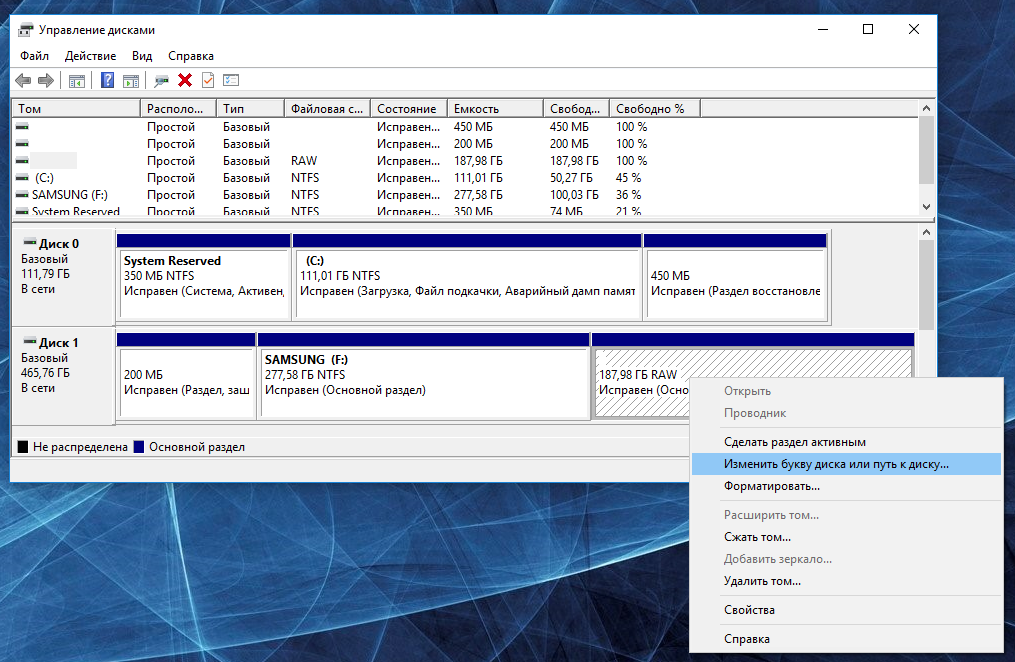 При форматировании укажите предпочтительный именно для вас формат NTFS или FAT32, но помните, что файловая система FAT32 не позволяет хранить одиночные файлы крупного размера, поэтому если вы будете скачивать фильмы, игры и тому подобные «тяжёлые» файлы, вам отлично подойдёт файловая система NTSF.
При форматировании укажите предпочтительный именно для вас формат NTFS или FAT32, но помните, что файловая система FAT32 не позволяет хранить одиночные файлы крупного размера, поэтому если вы будете скачивать фильмы, игры и тому подобные «тяжёлые» файлы, вам отлично подойдёт файловая система NTSF.
Подведя» итог всему вышесказанному, хочется сказать, что в этой проблеме нет ничего страшного и всё решаемо. Если даже на вашей флешке находятся очень важные файлы, документы и так далее, не нужно вешать нос. Если всё сделаете правильно, вы без потерь восстановите все свои файлы.
>
Что нужно знать еще?
Если же по каким-то причинам вышеописанные способы не помогают, весьма вероятно, проблема состоит в нарушении работы микроконтроллера. Можно попытаться его перепрошить, используя для этого идентификаторы VEN и DEV из раздела «ИД оборудования» в меню свойств «Диспетчера устройств» и скачав соответствующую прошивку с ресурса производителя оборудования. Если ошибки возникают вследствие физических повреждений, проблемное устройство в большинстве случаев можно будет выбросить.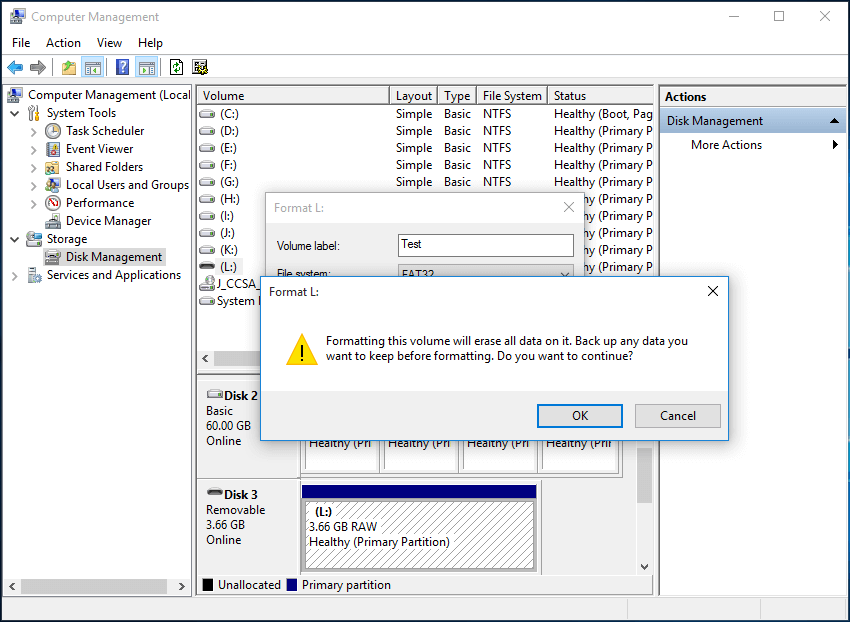
Наконец, остается добавить, что здесь не рассматривались вопросы вирусного воздействия, которое тоже может приводить к таким сбоям, поскольку каждый юзер должен заботиться о защите своей системы самостоятельно и без напоминаний. И перед восстановлением USB-накопителя проверку на вирусы желательно провести в обязательном порядке.
Иногда при подключении флешки к компьютеру можно столкнуться с сообщением о необходимости ее форматирования, и это при том, что раньше она работала без сбоев. Накопитель может открываться и показывать файлы, однако со странностями (непонятные символы в названиях, документы в диковинных форматах, и т. д.), а если зайти в свойства, можно увидеть, что файловая система превратилась в непонятный RAW, и флешка не форматируется стандартными средствами. Сегодня мы расскажем вам, как справиться с проблемой.
Что такое формат «RAW» флэшки или карты памяти?
При подключении любого устройства хранения данных к персональному компьютеру, операционная система «Windows», используя собственные драйвера и внутренние настройки, определяет его файловую систему, и подготавливает устройство к полноценной работе.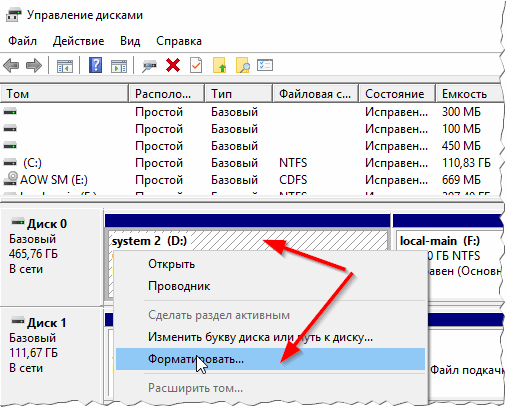 Если по какой-либо причине, «Windows» не может определить файловую систему устройства, то ей присваивается метка «RAW».
Если по какой-либо причине, «Windows» не может определить файловую систему устройства, то ей присваивается метка «RAW».
Таким образом, «RAW» не является видом файловой системы, в общем ее понимании, а представляет собой обозначение неопределенности конкретной файловой системы устройства. Любая файловая система имеет упорядоченный определяющий способ организации, хранения и обозначения данных на носителях информации, который определяет формат содержимого и задает набор атрибутов используемых файлов. Если драйвера операционной системы «Windows» не в состоянии идентифицировать и соотнести файловую систему устройства памяти с известными ей форматами имен, то такое устройство будет иметь маркировку «RAW». Зачастую, это означает, что «USB-флэш»накопитель или карта памяти получили на уровне файловой системы определенный вид повреждения и не отвечают на запросы операционной системы.
Иногда, устройство памяти может иметь файловую систему, которая не поддерживается операционной системой «Windows», результатом чего также будет отображение накопителя в формате «RAW».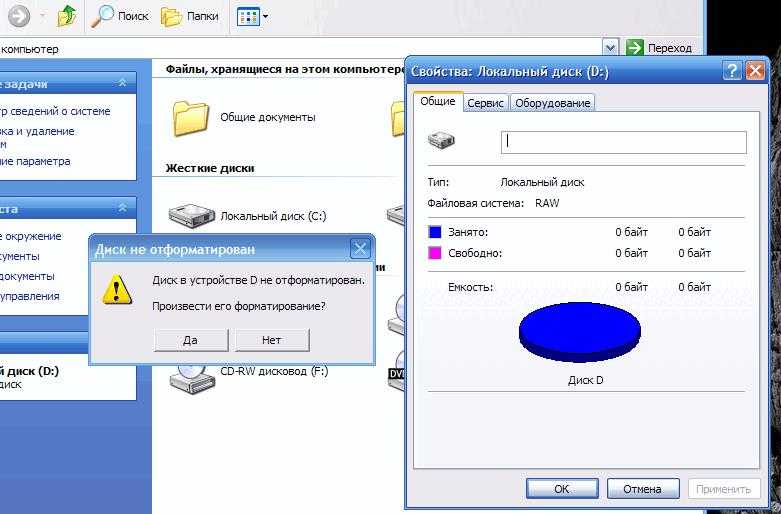 Но это не означает, что накопитель испорчен. Всего лишь необходимо его подключить к компьютеру с такой операционной системой, которая обладает возможностью определения данного вида файловой системы хранилища.
Но это не означает, что накопитель испорчен. Всего лишь необходимо его подключить к компьютеру с такой операционной системой, которая обладает возможностью определения данного вида файловой системы хранилища.
Почему файловая система стала RAW и как вернуть предыдущую
В общих чертах, проблема носит тот же характер, что и появление RAW на жестких дисках — вследствие сбоя (программного или аппаратного) ОС не может определить тип файловой системы флешки.
Забегая наперед, отметим, что единственный способ вернуть накопителю работоспособность — отформатировать его сторонними приложениями (более функциональными, нежели встроенные средства), однако при этом сохраненные на нем данные будут потеряны. Поэтому, прежде чем приступать к радикальным мерам, стоит попытаться вытащить оттуда информацию.
Способ 1: DMDE
Несмотря на небольшой размер, эта программа обладает как мощными алгоритмами поиска и восстановления утерянных данных, так и солидными возможностями по управлению накопителями.
- Программа не требует установки, поэтому сразу же запускайте её исполняемый файл — dmde.exe.
При запуске выберите язык, русский обычно обозначен по умолчанию.
Затем потребуется принять лицензионное соглашение, чтобы продолжить работу.
- В главном окне приложения выберите ваш накопитель.
Ориентируйтесь по объему.
- В следующем окошке откроются распознанные программой разделы.
Кликните по кнопке «Полное сканирование».
- Начнется проверка носителя на наличие утерянных данных. В зависимости от емкости флешки, процесс может занять долгое время (до нескольких часов), так что запаситесь терпением и старайтесь не использовать компьютер для других задач.
- По окончании процедуры появится диалоговое окно, в котором нужно о и подтвердить нажатием на «ОК».
Это также довольно длительный процесс, но он должен закончиться быстрее, чем первичное сканирование. В результате появится окошко со списком найденных файлов.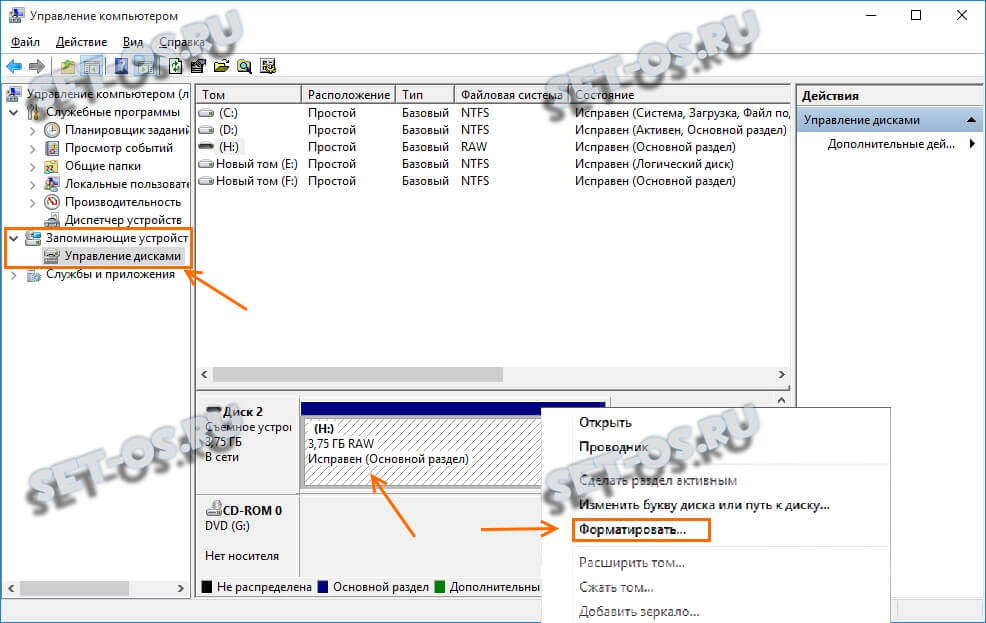
Из-за ограничений бесплатной версии восстановление по директориям невозможно, поэтому придется выделять по одному файлу, вызывать контекстное меню и оттуда уже восстанавливать, с выбором места хранения.
Будьте готовы к тому, что некоторые файлы восстановить не выйдет — участки памяти, где они хранились, были безвозвратно перезаписаны. Кроме того, восстановленные данные наверняка придется переименовывать, поскольку DMDE дает таким файлам случайно сгенерированные имена. Закончив с восстановлением, можно форматировать флешку средствами ДМДЕ либо любым способом из предложенных в статье ниже.
Единственным недостатком этого способа можно считать ограничение возможностей бесплатной версии программы.
Способ 2: MiniTool Power Data Recovery
Еще одна мощная программа для восстановления файлов, которая способна помочь решить и нашу сегодняшнюю задачу.
- Запускайте программу. Первым делом нужно выбрать тип восстановления — в нашем случае «Восстановление цифровых носителей».

Затем выделяйте вашу флешку – как правило, съемные флеш-накопители выглядят в программе так.
Выделив флешку, нажимайте «Полный поиск». Программа начнет глубокий поиск хранившейся на накопителе информации.
Когда процедура закончится, выберите нужные вам документы и нажимайте на кнопку «Сохранить».
Обратите внимание – вследствие ограничений бесплатной версии максимальный доступный размер восстанавливаемого файла равен 1 Гб!
Как и DMDE, MiniTool Power Data Recovery – программа платная, в свободной версии присутствуют ограничения, однако для быстрого восстановления файлов небольших объемов (текстовых документов или фотографий) возможностей бесплатного варианта вполне достаточно.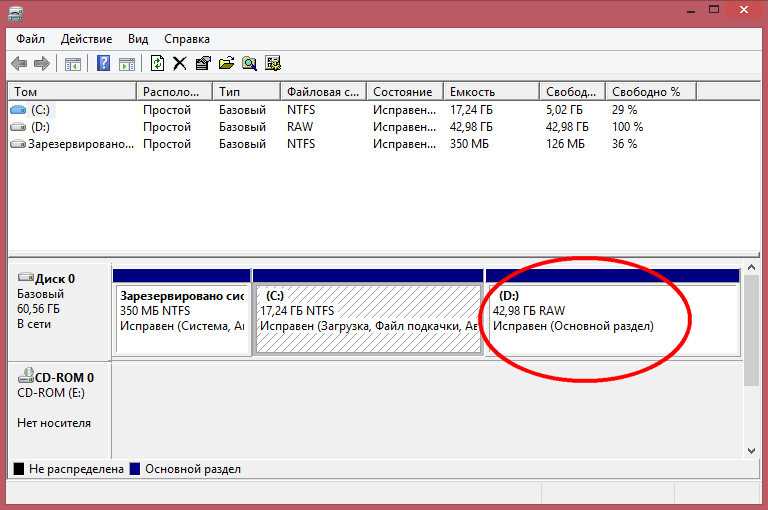
Способ 3: Утилита chkdsk
В некоторых случаях отображение файловой системы RAW может произойти из-за случайного сбоя. Его можно ликвидировать, восстановив карту разделов памяти флешки с помощью «Командной строки».
- Запустите «Командную строку». Для этого пройдите по пути «Пуск»—«Все программы»—«Стандартные».
Щелкните правой кнопкой мыши по «Командная строка» и выберите в контекстном меню опцию «Запуск от имени администратора».
Также можно воспользоваться методами, описанными в этой статье.
- Пропишите команду chkdsk X: /r , только вместо «X» напишите букву, под которой в Виндовс отображается ваша флешка.
Утилита проверит флешку, и если проблема заключается в случайном сбое, то сможет устранить последствия.
В случае если вы видите сообщение «Chkdsk недопустим для дисков RAW», стоит попробовать использовать Способы 1 и 2, рассмотренные выше.
Как видим, убрать файловую систему RAW на флешке очень просто — манипуляции не требуют каких-то запредельных навыков.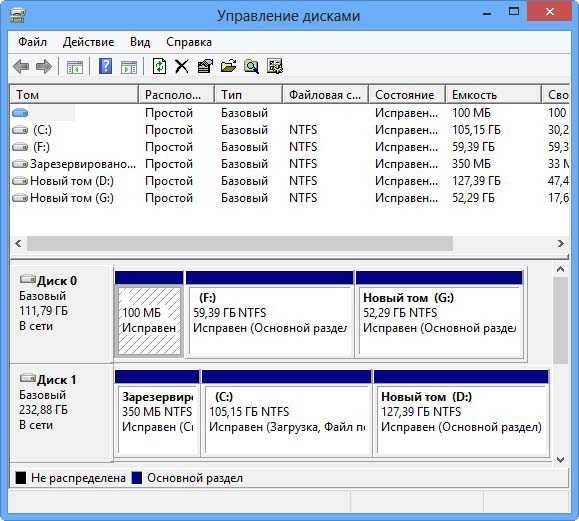
Отблагодарите автора, поделитесь статьей в социальных сетях.
Одна из проблем с которой сталкиваются пользователи Windows 10, 8 и Windows 7 — жесткий диск (HDD и SSD) или раздел диска с файловой системой RAW. Этому обычно сопутствуют сообщения «Чтобы использовать диск сначала отформатируйте его» и «Файловая система тома не распознана», а при попытке проверки такого диска стандартными средствами Windows вы увидите сообщение «CHKDSK недопустим для дисков RAW».
Формат диска RAW — это своего рода «отсутствие формата», а точнее файловой системы на диске: так бывает с новыми или неисправными жесткими дисками, а в ситуациях, когда ни с того ни с сего диск стал RAW формата — чаще из-за системных сбоев, неправильного выключения компьютера или проблем с электропитанием, при этом в последнем случае информация на диске обычно остается в сохранности. Примечание: иногда диск отображается как RAW, если файловая система не поддерживается в текущей ОС, в таком случае следует предпринять действия, чтобы открыть раздел в ОС, которая может работать с этой файловой системой.
В этой инструкции — подробно о том, как исправить диск с файловой системой RAW в разных ситуациях: когда на нем есть данные, система и требуется восстановить прежнюю файловую систему из RAW, или, когда какие-либо важные данные на HDD или SSD отсутствуют и форматирование диска не является проблемой.
Признаки и причины, влияющие на определение накопителя в формате «RAW»
Зачастую, обозначение устройства форматом «RAW»
является верным признаком возникновения ошибки или определенной неполадки в работе
«USB-флэш»
накопителя или карты памяти. В редких случаях такое определение связано с неизвестной файловой системой или абсолютно новым накопителем, не имеющим ни одной файловой разметки. Довольно часто возникает ситуация, когда операционная система после обращения к карте памяти или
«USB-флэш»
накопителю выдает сообщение:
«Чтобы использовать диск в дисководе, сначала отформатируйте его»
.
Если тогда пользователь откроет окно свойств проблемного накопителя, то обнаружит, что файловая система стала «RAW»
, а доступное пространство составляет
«0 байт»
.
В результате, пользователи не могут получить доступ к файлам, а также выполнять с ними любые действия, на устройстве памяти «RAW»
(например, чтение данных, присвоение метки тома, дефрагментация и т.д.). Однако такое устройство не бесполезно, и можно вернуть его работоспособность и восстановить сохраненные на нем данные, способами, о которых мы расскажем далее в нашей статье.
Пользователи могут определить, что операционная система испытывает определенные трудности при обращении к карте памяти или «USB-флэш»
накопителю, основываясь на некоторых признаках, которые являются следствием перехода устройства в
«RAW»
формат. К основным признакам можно отнести:
- Неправильное определение типа носителя при чтении диска;
- Часто возникающие системные предупреждения операционной системы «Windows»
при обращении к накопителю; - Файловая система в приложениях отображается как «RAW»
или не отображается вообще; - Появляется ошибка «CHKDSK недопустим для дисков RAW»
; - Операционная система «Windows»
просит отформатировать диск при его подключении; - Имена файлов содержат нестандартные символы, не читаемы и заблокировано любое действие с ними;
- Появляется сообщение о невозможности определения расположения или обнаружения сектора;
- Доступ к содержимому накопителя или карты памяти запрещен, ограничен, отсутствует или недоступен.

Причинами, которые могут послужить первоисточником неопределенности файловой системы карты памяти и «USB»
накопителя, возникновению различных типов ошибок и потери доступа к устройствам, могут послужить следующие виды:
Общие внешние и внутренние факторы
. Скачки напряжения электричества, отсутствие его подачи или прерывание при записи данных на устройство или при чтении, сбой в работе операционной системы или отдельных приложений при использовании устройств, наличие плохих секторов, подвергающих опасности файловую систему накопителя, могут привести к возникновению неопределенности
«RAW»
.
«USB-флэш»
накопитель или карта памяти повреждены вирусом
. Когда файловая система повреждена вирусом, файлы или весь накопитель могут определяться в формате «RAW»
и быть недоступны. Для предотвращения возможной вирусной атаки пользователи должны использовать для защиты системы антивирусную программу и поддерживать обновление базы данных вирусов в актуальном состоянии.
Неверные действия пользователей приводит к повреждению «USB-флэш»
накопителя или карты памяти
. Перекос устройства или чрезмерное силовое воздействие при его подключении или изъятии из разъема компьютера, отсоединение «USB»
накопителя и карты памяти до окончания процесса чтения или записи, прерывание процедуры форматирования устройства до его полного завершения, небезопасное извлечение также приведут к повреждению файловой системы с последующим определением
«USB-флэш»
накопителя и карты памяти в
«RAW»
формате.
В редких случаях пользователи могут столкнуться с причинами:
«USB»
накопитель защищен паролем
. Когда «USB»
накопитель защищен паролем, операционная система
«Windows»
не может его прочитать или осуществлять запись данных. Сначала вы должны разблокировать устройство, прежде чем подключать его к компьютеру, чтобы
«Windows»
могла с ним взаимодействовать.
Файловая система несовместима с операционной системой персонального компьютера
. Иногда пользователи могут случайно отформатировать карту памяти или
«USB»
накопитель в особом формате, распознать который операционная система не сможет, при подключении к ней такого устройства. Поэтому пользователи должны убедиться, что формат файловой системы накопителя совместим, и поддерживается системой подключенного компьютера.
Проверка диска на ошибки и исправление ошибок файловой системы
Этот вариант — первое что стоит попробовать во всех случаях появления раздела или диска RAW. Он далеко не всегда срабатывает, но безопасен и применим как в тех случаях, когда проблема возникла с диском или разделом с данными, так и в случае если диск RAW — это системный диск с Windows и ОС не загружается.
В случае, если операционная система работает, просто выполните следующие действия
- Запустите командную строку от имени администратора (в Windows 10 и 8 это проще всего сделать через меню Win+X, которое также можно вызывать правым кликом по кнопке Пуск).

- Введите команду chkdsk d: /f и нажмите Enter (в данной команде d: — это буква диска RAW, который нужно исправить).
После этого возможны два варианта развития событий: если диск стал RAW из-за простого сбоя файловой системы, начнется проверка и с большой вероятностью вы увидите свой диск в нужном формате (обычно NTFS) по ее окончании. Если же дело серьезнее, то команда выдаст «CHKDSK недопустим для дисков RAW». Это означает, что данный способ вам не подходит для восстановления диска.
В тех ситуациях, когда операционная система не запускается, вы можете использовать диск восстановления Windows 10, 8 или Windows 7 или дистрибутив с операционной системой, например, загрузочную флешку (приведу пример для второго случая):
- Загружаемся с дистрибутива (его разрядность должна совпадать с разрядностью установленной ОС).
- Далее либо на экране после выбора языка внизу слева выбираем «Восстановление системы», а затем открываем командную строку, либо просто нажимаем Shift+F10, чтобы открыть ее (на некоторых ноутбуках Shift+Fn+F10).

- В командной строке по порядку используем команды
- diskpart
- list volume (в результате выполнения этой команды смотрим, под какой буквой в настоящий момент находится проблемный диск, или, точнее, раздел, так как эта буква может отличаться от той, что была в рабочей системе).
- exit
- chkdsk d: /f (где d: — буква проблемного диска, которую мы узнали в пункте 5).
Тут возможные сценарии те же, что были описаны ранее: либо все будет исправлено и после перезагрузки система запустится обычным образом, либо вы увидите сообщение о том, что нельзя использовать chkdsk с диском RAW, тогда смотрим следующие способы.
Восстановление «RAW» флэшки и карты памяти
Перейти к просмотру
[бесплатно] Исправить флешку RAW, которую невозможно отформатировать
Невозможно отформатировать необработанную флешку
«Что делать с флешкой RAW, которую невозможно отформатировать? Я столкнулся с той же проблемой несколько месяцев назад .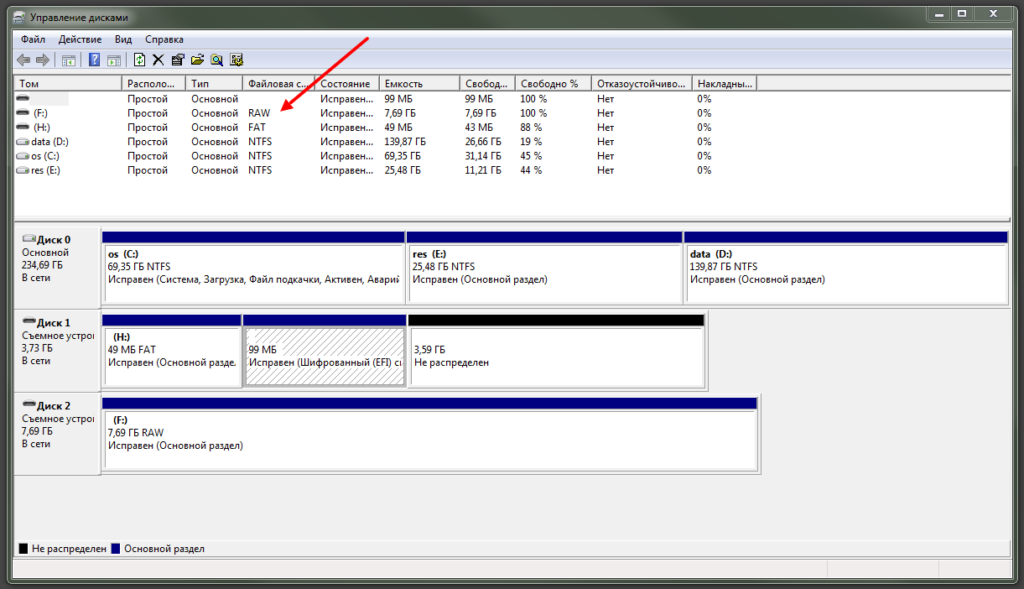 Поскольку в то время на флешке ничего не было, я просто отформатировал флешку из RAW в FAT32.Однако сегодня моя флешка показывает файловую систему RAW с запросом на переформатирование.Когда я пытаюсь отформатировать ее в FAT32, Windows сообщает другое сообщение не может отформатировать диск. Что я могу сделать, чтобы исправить неформатированный флеш-накопитель?»
Поскольку в то время на флешке ничего не было, я просто отформатировал флешку из RAW в FAT32.Однако сегодня моя флешка показывает файловую систему RAW с запросом на переформатирование.Когда я пытаюсь отформатировать ее в FAT32, Windows сообщает другое сообщение не может отформатировать диск. Что я могу сделать, чтобы исправить неформатированный флеш-накопитель?»
Быстрое исправление -> принудительное форматирование USB-накопителя, который не может быть отформатирован
«Я не могу получить доступ к своему флеш-накопителю, поскольку он сообщает об ошибке не отформатированного. Теперь мне нужна помощь, чтобы сделать две вещи. Прежде всего, Я хочу вернуть все данные с этого флеш-накопителя. Во-вторых, я хочу преобразовать флеш-накопитель RAW в FAT32. Я пытался отформатировать флешку, чтобы исправить не отформатированную ошибку, а затем выполнить восстановление данных, но проблема в том, что мой компьютер не может отформатируйте флешку. Что мне теперь делать?»
«На моем стержне написано формат RAW и 0 байт пространства, поэтому я хочу отформатировать его, чтобы решить проблему, но он говорит, что стержень не может быть отформатирован. Могу ли я что-нибудь сделать, чтобы преобразовать RAW в FAT32 или изменить RAW в NTFS для моей ручки, которая не форматируется?»
Могу ли я что-нибудь сделать, чтобы преобразовать RAW в FAT32 или изменить RAW в NTFS для моей ручки, которая не форматируется?»
Что делать, если вы не можете получить доступ к файлам на флешке, которую невозможно отформатировать? В этой статье будет рассказано о решении для восстановления данных с флешки, которая не форматируется, и о том, как исправить флешку, которая не обнаружена после форматирования.
ИНСТРУМЕНТ ДЛЯ ФОРМАТИРОВАНИЯ USB RAW
Существует несколько инструментов форматирования, которые можно использовать для решения проблемы с форматированием RAW USB, например, Rufus.
Rufus для форматирования USB-накопителя, который не может быть отформатирован диск, который не может быть отформатирован
Видеоруководство — Как изменить файловую систему usb raw на fat32
Восстановление данных с флешки RAW, которую нельзя отформатировать
Вы можете скачать iCare Data Recovery Pro, чтобы извлечь все потерянные файлы с флешки без форматирования. Это программное обеспечение для восстановления данных позволяет вам восстановить все возможные потерянные файлы, такие как фотографии, видео, музыку и т. Д., С вашего флеш-накопителя, когда его невозможно отформатировать. Он поддерживает флешки, такие как SanDisk, Kingston, Toshiba, Samsung, Transcend и другие. Вы можете выполнить приведенные ниже инструкции, чтобы восстановить удаленные файлы с флешки, если она имеет RAW и не может быть отформатирована:
Это программное обеспечение для восстановления данных позволяет вам восстановить все возможные потерянные файлы, такие как фотографии, видео, музыку и т. Д., С вашего флеш-накопителя, когда его невозможно отформатировать. Он поддерживает флешки, такие как SanDisk, Kingston, Toshiba, Samsung, Transcend и другие. Вы можете выполнить приведенные ниже инструкции, чтобы восстановить удаленные файлы с флешки, если она имеет RAW и не может быть отформатирована:
Шаг 1. Загрузите и установите iCare Data Recovery на компьютер. Запустите программу и выберите подходящий режим сканирования.
Шаг 2. Выберите флешку и подождите, пока программа просканирует ее на предмет потерянных файлов.
Шаг 3. Предварительный просмотр найденных фотографий после сканирования, а затем вы можете восстановить все потерянные данные.
Восстановление необработанного флэш-накопителя, который не может быть отформатирован
com/embed/5Z-h046afow?rel=0&ecver=1″ frameborder=»0″ allow=»autoplay; encrypted-media» allowfullscreen=»»>
Быстрое исправление -> 7 инструментов восстановления USB для восстановления поврежденного USB
Что делать, чтобы починить перо RAW, которое невозможно отформатировать? После восстановления данных вы можете зайти в «Управление дисками» и там отформатировать флешку. Вы также можете попробовать полностью отформатировать флешку, если Windows не смогла завершить форматирование при быстром форматировании. Более того, если вы все еще не можете найти хороший способ отформатировать флешку из RAW в FAT32, вы также можете использовать профессиональный инструмент форматирования.
Читайте также: Как исправить, что Windows не смогла отформатировать USB,
Последнее обновление: 01 ноября 2022 г.
Статьи по теме
- Как восстановить флешку без форматирования
- USB-накопитель стал необработанным из-за отключения электроэнергии
- Флешка Sandisk 8 ГБ не может форматировать
- флеш-накопитель показывает 0 байт пространства, сообщая о необработанном
- не удается получить доступ к USB-накопителю до форматирования диска
Не удается отформатировать необработанный диск.
 Как исправить?
Как исправить?
Резюме: не паникуйте, если вы обнаружите, что не можете отформатировать диск RAW в управлении дисками. Первое, что вы должны сделать, это восстановить данные с RAW-дисков с помощью профессионального программного обеспечения для восстановления данных. Затем вы можете исправить формат RAW тремя возможными способами.
‘Мой компьютер больше не распознает флешку. Я вижу, что он указан в разделе «Управление дисками» как Healthy RAW (основной раздел). Но если я попытаюсь отформатировать его или изменить букву диска и путь, я получаю это сообщение: Система не может найти указанный файл. Есть ли у вас какие-либо предложения о том, как я могу это исправить?»
Этот сценарий кажется вам знакомым? Если внешний жесткий диск, SD-карта, USB-накопитель, карта памяти или любой другой диск имеют файловую систему RAW, вы не сможете получить доступ к диску. Вообще говоря, наиболее рекомендуемый способ исправить диск RAW — это форматирование в «Управлении дисками».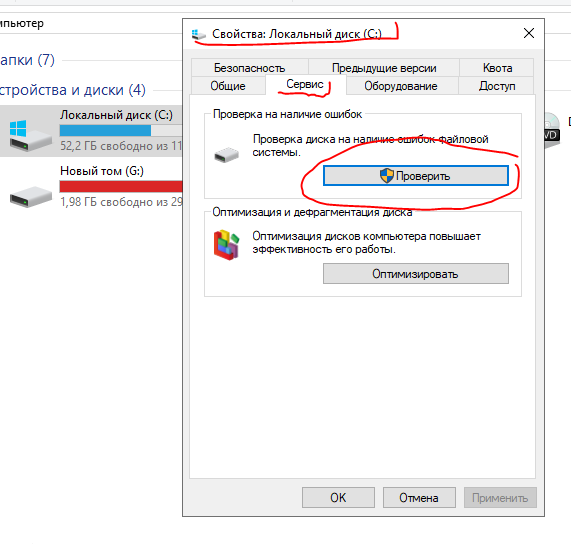 Однако, хотя в большинстве случаев это работает, иногда вы обнаружите, что это невозможно отформатировать диск RAW. Для пользователей, которые не могут отформатировать диск RAW, в этом посте вы найдете подробные руководства по устранению проблемы с диском RAW, который не может быть отформатирован.
Однако, хотя в большинстве случаев это работает, иногда вы обнаружите, что это невозможно отформатировать диск RAW. Для пользователей, которые не могут отформатировать диск RAW, в этом посте вы найдете подробные руководства по устранению проблемы с диском RAW, который не может быть отформатирован.
Содержание:
- 1. Что означает диск RAW?
- 2. Восстановление диска RAW перед форматированием
- 3. Как отформатировать диск RAW?
- 4. Часто задаваемые вопросы о невозможности отформатировать диск RAW
Что означает диск RAW?
Диск, дисковод или любое другое внешнее запоминающее устройство с файловой системой RAW часто называют диском RAW. Как следует из названия, внешний жесткий диск RAW либо не имеет формата файловой системы, либо имеет неизвестный формат, который не может быть идентифицирован вашей операционной системой Windows. По сути, RAW-диск — это результат повреждения файловой системы.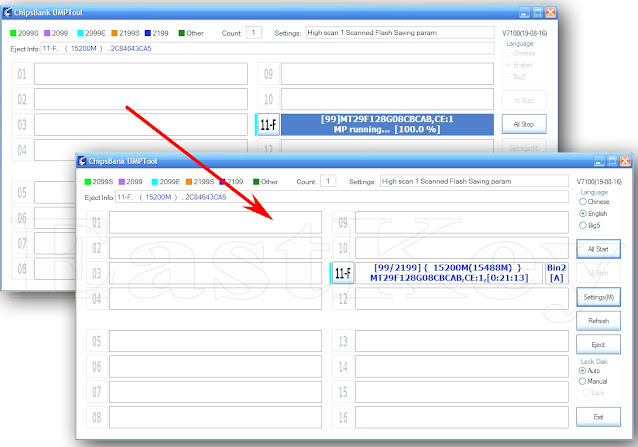 Это мешает вам получить доступ к данным. Поэтому большинство пользователей предпочитают форматировать диск в другие файловые системы, чтобы получить доступ к содержимому.
Это мешает вам получить доступ к данным. Поэтому большинство пользователей предпочитают форматировать диск в другие файловые системы, чтобы получить доступ к содержимому.
Как диск становится RAW?
Форматирование жесткого диска RAW может быть вызвано несколькими причинами. Ниже перечислены некоторые виновники, которые подвергают ваш диск опасности.
- Запоминающее устройство было удалено из компьютера принудительно без безопасного извлечения, или вы забыли щелкнуть уведомление «Безопасное извлечение устройства и носителя».
- Внезапный сбой питания во время чтения или записи на диск.
- Поврежден или поврежден раздел MFT (главная таблица файлов).
- На носителе есть поврежденные сектора.
- Файловая система раздела несовместима с операционной системой компьютера. Например, диск в формате ex4 будет распознан как RAW и не будет доступен на компьютере с системой Windows.
Сценарии диска RAW на ПК
При подключении диска RAW к ПК или попытке открыть диск RAW вы можете увидеть следующие сценарии или подсказки.
- Файловая система показывает RAW в инструменте управления дисками.
- Вы не можете получить доступ к разделу в проводнике.
- В сообщении об ошибке говорится: «Том не содержит распознаваемой файловой системы».
- В сообщении об ошибке говорится: «Диск в дисководе X не отформатирован. Вы хотите отформатировать его сейчас?’
- Подсказка говорит: «Файл или каталог поврежден и не читается».
- Подсказка говорит: «Неверный параметр».
- Подсказка говорит: «Диск необходимо отформатировать, прежде чем вы сможете его использовать».
Восстановление диска RAW перед форматированием
Файлы RAW не распознаются Windows, поскольку они интерпретируются как неправильные файлы. Таким образом, флешку RAW нельзя открывать, пока не будет сделан ремонт. Хотя преобразование RAW в NTFS является обычным делом, пользователи иногда получают сообщение об ошибке, в котором говорится, что преобразование недоступно для дисков RAW.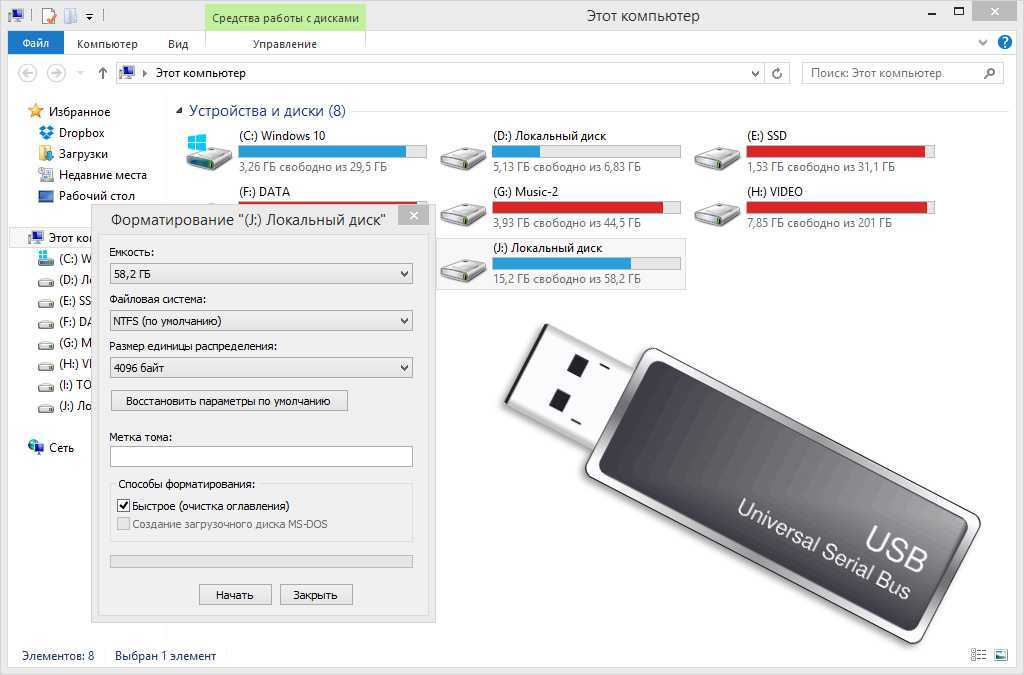 Как решить эту проблему? Новичкам рекомендуется исправить диск RAW с минимальной потерей данных с помощью программного обеспечения для восстановления диска RAW.
Как решить эту проблему? Новичкам рекомендуется исправить диск RAW с минимальной потерей данных с помощью программного обеспечения для восстановления диска RAW.
Среди всех программ для восстановления данных на рынке iBoysoft Data Recovery для Windows является одной из самых профессиональных программ для восстановления данных. Этот инструмент восстановления данных содержит специально разработанный модуль восстановления RAW, который может восстанавливать диски RAW с файловыми системами NTFS, exFAT и FAT32 без потери данных.
Этот инструмент для восстановления диска RAW хорошо работает с большинством типов файлов и форматов дисков, поэтому вам не нужно беспокоиться о совместимости. Более того, помимо восстановления диска RAW, iBoysoft Data Recovery для Windows может работать с различными сценариями потери данных, включая восстановление отформатированного диска, восстановление потерянного раздела и т. д. Загрузите его бесплатно, чтобы сканировать потерянные данные прямо сейчас.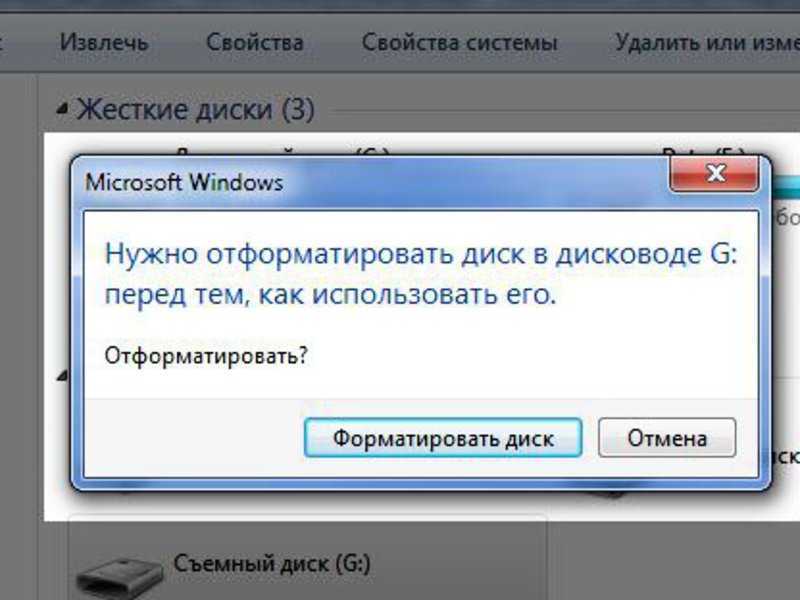
Как исправить диск RAW с помощью iBoysoft Data Recovery
Шаг 1. Загрузите и установите iBoysoft Data recovery.
Шаг 2. Выберите модуль « RAW Drive Recovery ». Когда iBoysoft Data Recovery для Windows обнаруживает поврежденную или испорченную файловую систему, которую можно восстановить, она исправит незначительные логические ошибки и запишет данные файловой системы, которые можно восстановить, на ваш диск.
Шаг 3. Выберите раздел диска RAW и нажмите Next . Вы можете легко заметить, что проблемный диск имеет красную полосу.
Шаг 4. Когда процесс сканирования завершится, отфильтруйте результаты, чтобы убедиться, что они не повреждены. Нажмите на Кнопка Fix Drive для исправления жесткого диска RAW. Надеюсь, вы сможете восстановить доступ к диску с исходным форматом и буквой диска без восстановления и форматирования диска.
Если вы получаете сообщения об ошибках, например «Необработанный диск не может быть исправлен. Пожалуйста, используйте модуль восстановления данных.’, вам нужно переключиться на модуль восстановления данных для восстановления файлов. Это сообщение указывает на то, что накопитель слишком сильно поврежден, чтобы его можно было восстановить, поэтому вам следует переключиться на модуль восстановления данных, чтобы восстановить данные перед форматированием.
Пожалуйста, используйте модуль восстановления данных.’, вам нужно переключиться на модуль восстановления данных для восстановления файлов. Это сообщение указывает на то, что накопитель слишком сильно поврежден, чтобы его можно было восстановить, поэтому вам следует переключиться на модуль восстановления данных, чтобы восстановить данные перед форматированием.
Как восстановить данные с диска RAW с помощью iBoysoft Data Recovery
Шаг 1. Нажмите « Переключиться в режим восстановления данных ».
Шаг 2. Выберите диск RAW и на этот раз выберите Deep Scan . Дождитесь завершения процесса восстановления.
Шаг 3. Просмотрите файлы и выберите все данные, которые хотите восстановить.
Шаг 4. Нажмите Восстановить , чтобы восстановить файлы в другое место.
После того, как восстановленные данные будут улажены, вы можете перейти к форматированию диска RAW для дальнейшего использования.
Успешно выполнить восстановление диска без потери данных? Поделитесь новостью с друзьями!
Как отформатировать диск RAW?
После того, как данные будут обработаны, есть три способа попробовать, если вы обнаружите, что не можете отформатировать диск RAW в разделе «Управление дисками».
Исправление 1. Форматирование диска RAW с помощью Diskpart (2 способа)
Существует два способа форматирования внешнего диска RAW с помощью командной строки. Если на внешнем жестком диске есть только один раздел, вы можете выбрать и очистить весь диск, прежде чем подписывать на нем новую файловую систему. Однако, если у вас есть несколько разделов на диске, что на самом деле является более распространенной ситуацией, вы можете выбрать только раздел RAW и отформатировать раздел, чтобы вернуть работоспособный диск.
Форматирование диска RAW
Шаг 1. Нажмите кнопку «Поиск» и введите cmd в поле поиска. Щелкните его правой кнопкой мыши, чтобы открыть окно командной строки.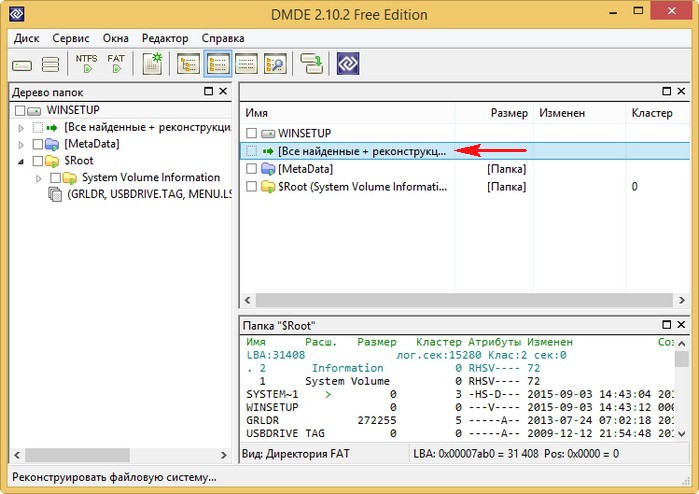 Не забудьте выбрать Запуск от имени администратора .
Не забудьте выбрать Запуск от имени администратора .
Шаг 2. После входа в командную панель введите diskpart и нажмите Enter.
Шаг 3. Введите list disk и нажмите Enter. Все обнаруженные диски будут отображаться с информацией о размере, состоянии и свободном месте.
Шаг 4. Введите выберите диск x . X относится к диску RAW. Вы можете понять, какой из них это из размера диска.
Шаг 5. Введите clean , чтобы избавиться от всех данных на диске.
Шаг 6. Введите создать основной раздел , чтобы вы могли создать указанный раздел.
Шаг 7. Введите format fs=ntfs label=x quick , чтобы присвоить этому новому разделу файловую систему NTFS. Вы также можете отформатировать его в exFAT и FAT32. Однако, если емкость раздела превышает 32 ГБ, его нельзя отформатировать в раздел FAT32.
Шаг 8. Введите assign letter=x , чтобы присвоить разделу новую букву диска. Например, буква = F означает, что вы просто назначаете диску букву F.
Например, буква = F означает, что вы просто назначаете диску букву F.
Шаг 9. Введите exit , чтобы выйти из панели командных строк, и снова введите exit , чтобы завершить процесс.
Форматирование раздела RAW
Шаг 1. Войдите в Diskpart и командную строку, выполнив описанные выше процедуры.
Шаг 2. Ввод перечислите раздел и нажмите Enter. Все обнаруженные разделы будут отображаться с информацией о размере, состоянии и пустом месте.
Шаг 4. Введите выберите раздел x . X относится к разделу RAW. Вы можете получить представление о том, какой из них это от размера емкости.
Шаг 5. Введите format fs=ntfs label=x quick , чтобы присвоить этому новому разделу файловую систему NTFS. Другие файловые системы, такие как exFAT и FAT, также совместимы с ОС Windows.
Шаг 6. Закройте командную строку.
Примечание. Для пользователей, которые все еще используют Windows XP, вы можете не отформатировать диск с помощью Diskpart, поскольку он не поддерживается Windows XP.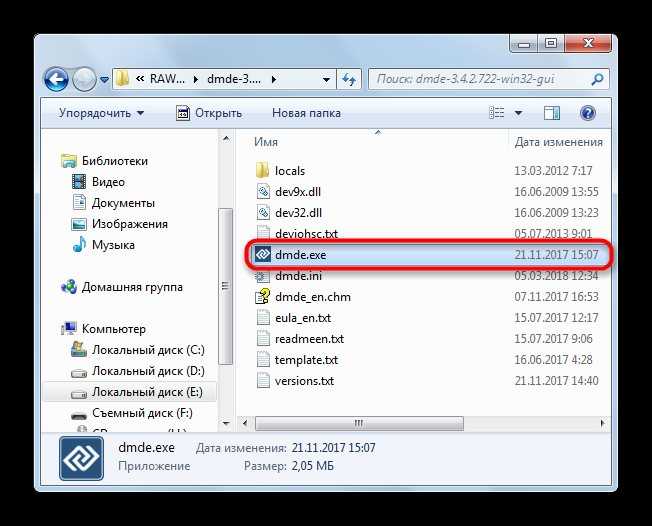
Помогает ли этот метод отформатировать диск RAW? Если да, то почему бы не распространить новость?
Исправление 2. Отформатируйте диск RAW с помощью Проводника
В качестве альтернативы можно попытаться отформатировать диск RAW с помощью Проводника. Выполните следующие действия, чтобы избавиться от неизвестной файловой системы Windows.
Шаг 1. Нажмите кнопку «Пуск» и введите проводник в поле поиска.
Шаг 2. Когда вы войдете в окно проводника, перейдите к диску RAW и щелкните его правой кнопкой мыши.
Шаг 3. Должен появиться список контекстных меню. Щелкните параметр Формат .
Шаг 4. Вы видите раздел File system . Нажмите на нее, и появится раскрывающееся меню. Выберите предпочитаемую файловую систему: NTFS, FAT32 или exFAT.
Закрыть окно после завершения процедуры форматирования.
Исправление 3. Отформатируйте диск RAW с помощью инструмента управления разделами
Надеемся, что два приведенных выше метода позволят вам быстро отформатировать раздел RAW. Однако, если это действительно не ваш день, последний способ, который вы можете попробовать, — это использовать бесплатный менеджер разделов. С его помощью вы, вероятно, отформатируете раздел RAW в раздел NTFS и столкнетесь с обычными задачами управления дисками.
Однако, если это действительно не ваш день, последний способ, который вы можете попробовать, — это использовать бесплатный менеджер разделов. С его помощью вы, вероятно, отформатируете раздел RAW в раздел NTFS и столкнетесь с обычными задачами управления дисками.
Если вы найдете эти исправления полезными, поделитесь ими с другими людьми!
Часто задаваемые вопросы о невозможности отформатировать диск RAW
А
Перед форматированием диска важно восстановить файлы. Затем вы можете щелкнуть правой кнопкой мыши раздел RAW и выбрать «Формат». После этого присвойте разделу дополнительное имя и настройте файловую систему FAT32, exFAT или NTFS.
А
Если вы ищете самое простое решение для восстановления неподдерживаемого файла RAW, просто введите cmd в Windows в начале командной строки.

 MiniTool Power Data Recovery покажет вам содержащиеся в ней файлы. Можно выбрать все или только необходимые.
MiniTool Power Data Recovery покажет вам содержащиеся в ней файлы. Можно выбрать все или только необходимые.